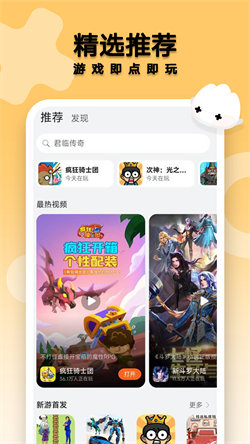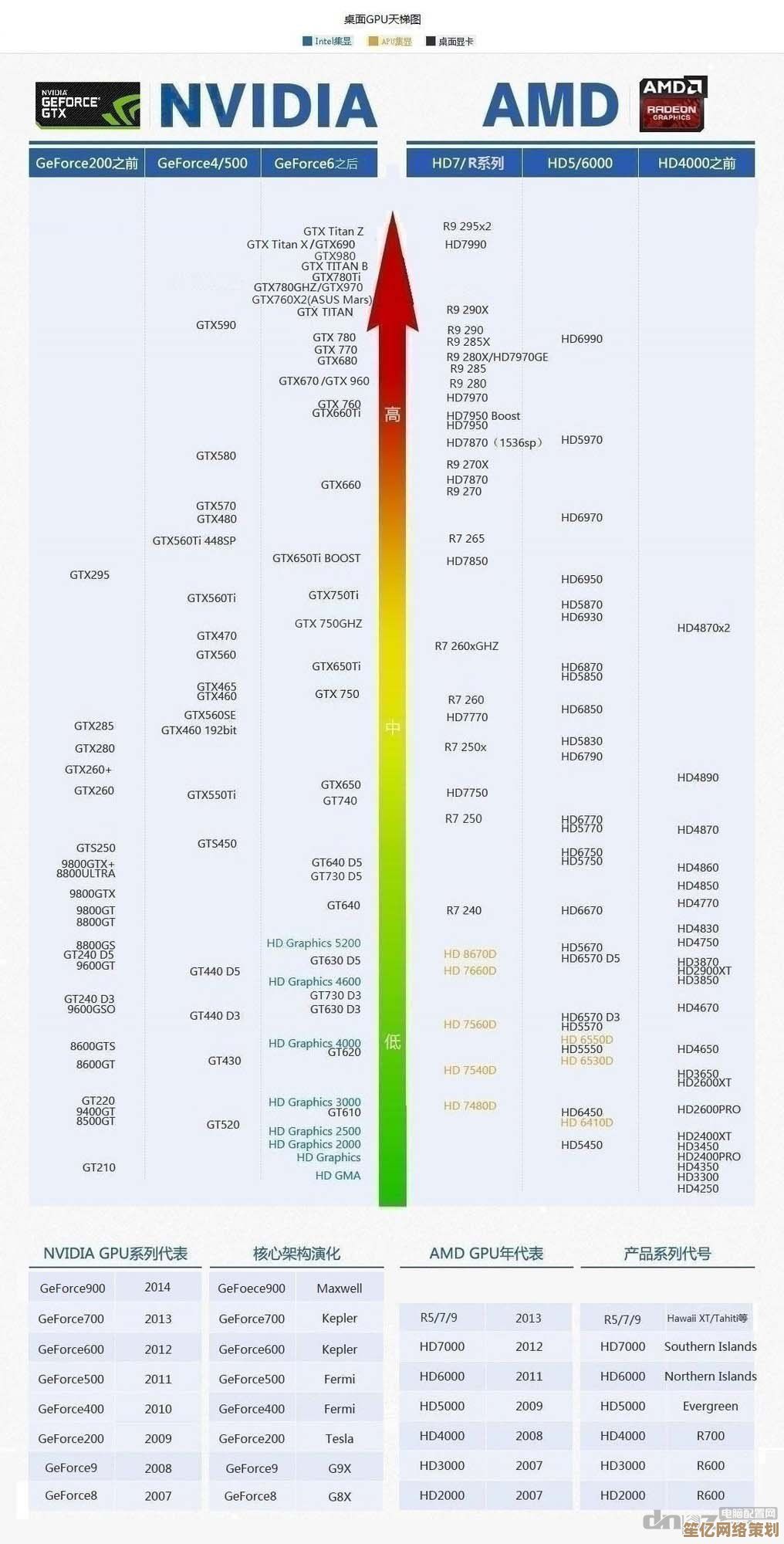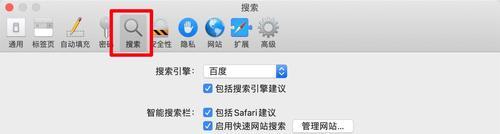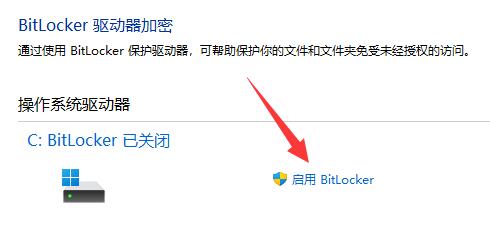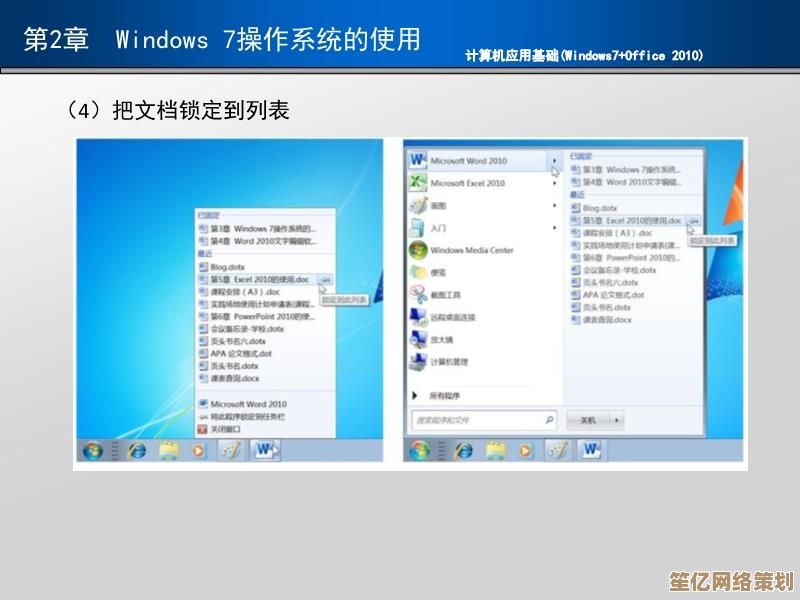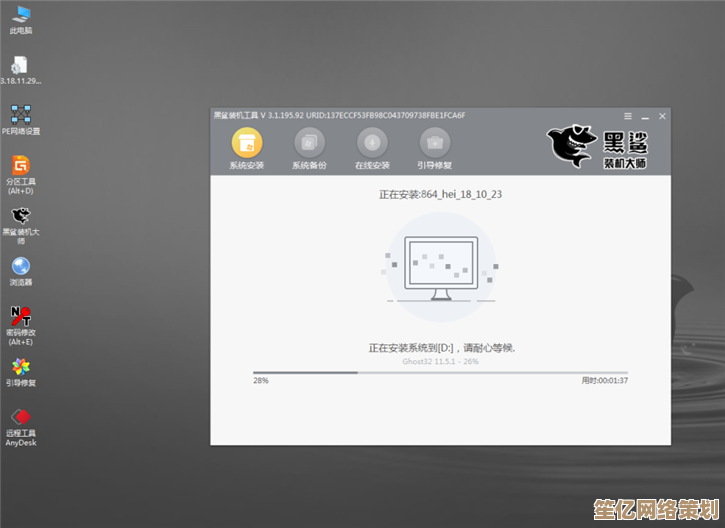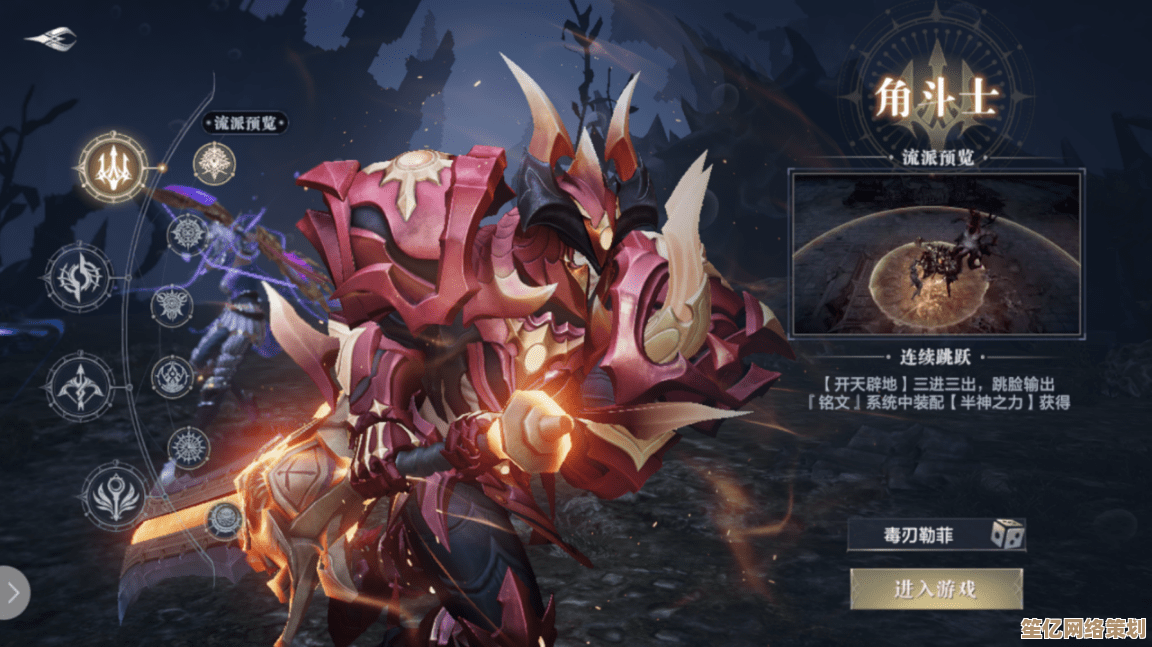网络连接异常?跟着小鱼一步步恢复华硕A42J网卡驱动功能
- 问答
- 2025-09-20 01:12:28
- 1
网络连接异常?跟着小鱼一步步恢复华硕A42J网卡驱动功能
哎呦我去,这破网卡又罢工了!😤 我的老战友华硕A42J今天又给我整活儿,Wi-Fi图标直接变红叉,有线连接也显示"未识别网络",作为一个靠网络吃饭的自由职业者,这简直是要我命啊!
第一步:先别慌,试试这些基本操作
说实话,每次遇到这种问题,我的第一反应都是——疯狂点击那个Wi-Fi图标,好像多点几次它就会良心发现一样🤦♀️,但这次显然没那么简单。
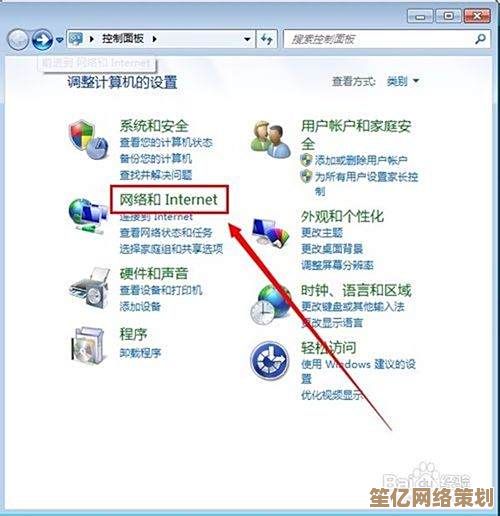
我先试了:
- 重启路由器(没用)
- 重启电脑(还是没用)
- 把网线拔了又插(依然没用)
这时候我已经开始冒汗了,毕竟deadline就在眼前...
第二步:检查设备管理器里的"小黄叹号"
按下Win+X,选择设备管理器,展开"网络适配器"一看——好家伙!我的无线网卡旁边赫然一个黄色感叹号❗️ 右键属性一看,错误代码43,这玩意儿我熟啊,去年就闹过这么一出。
个人见解:华硕A42J这型号的网卡驱动是真的娇气,特别是升级Win10之后,动不动就给你摆脸色,我怀疑是华硕官方放弃治疗这老机型了,驱动更新停留在史前时代。
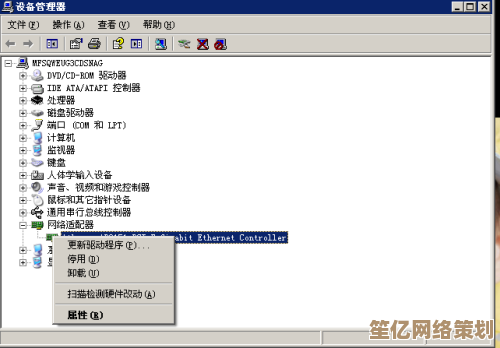
第三步:卸载并重新安装驱动
这里有个坑我得提醒大家⚠️:千万别直接点"更新驱动程序",我试过N次了,系统永远自信满满地告诉你"已安装最佳驱动程序",然后问题依旧。
我的做法是:
- 右键问题网卡 → 卸载设备(记得勾选"删除此设备的驱动程序软件")
- 去华硕官网下载专用驱动(找不到A42J?试试输入笔记本底部贴纸上的完整型号)
- 安装时一定要右键选择"以管理员身份运行"
血泪教训:有一次我手贱点了360驱动大师自动安装,结果直接蓝屏了...从此对这些第三方驱动工具PTSD了😱
第四步:终极武器——禁用再启用
如果重装驱动还不行,试试这个玄学操作:

- 在设备管理器里禁用网卡
- 关机(不是重启!要彻底关机)
- 等30秒再开机
- 重新启用网卡
不知道为啥,这招在我这台老机器上特别灵,可能它需要"冷静期"吧🤷♀️
遇到更棘手的情况?
有次我连网卡都找不到了!设备管理器里直接消失...吓得我以为硬件坏了,后来发现是Windows更新搞的鬼,用系统还原回退到更新前就解决了。
个人小技巧:现在我都把自动更新关了,手动选择更新时间,别学微软那些工程师,他们可能根本不用老电脑...
最后的倔强
如果所有方法都试遍了还是不行...好吧,我承认我买了个USB无线网卡应急,30块钱解决问题,虽然有点丢人,但deadline不等人啊!
不过说真的,这台A42J跟了我8年,虽然现在开机像老牛拉车,键盘字母都磨没了,但我就是舍不得换,可能这就是数码产品的情怀吧💻❤️
希望这篇碎碎念能帮到同样用老华硕的难兄难弟们!遇到问题别急着砸电脑,深呼吸,跟着小鱼的野路子试试看~
本文由黎家于2025-09-20发表在笙亿网络策划,如有疑问,请联系我们。
本文链接:http://waw.haoid.cn/wenda/3824.html